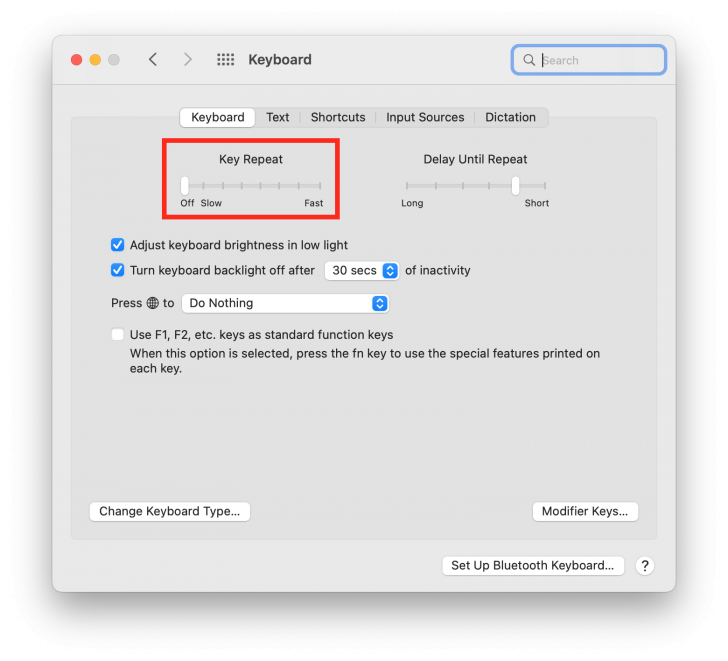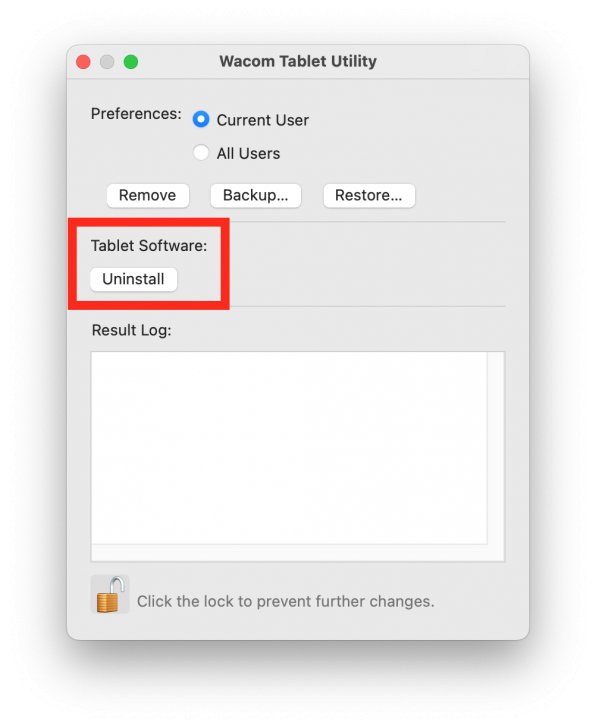คีย์บอร์ด Macbook พิมพ์เบิ้ลซ้ำกัน แก้ยังไงดี ? รวมวิธีแก้ปัญหา Keyboard พิมพ์ซ้ำเอง บน macOS

 NOWHERENEAR
NOWHERENEARคีย์บอร์ด Macbook พิมพ์ซ้ำกัน ปุ่มเบิ้ล แก้ยังไงดี ?
รวมวิธีแก้ปัญหา Keyboard พิมพ์ซ้ำเอง บน macOS
เบื่อไหม ? เวลาพิมพ์งานแบบรีบ ๆ บนเครื่องคอมพิวเตอร์ แมคบุ๊ก (Macbook) แล้วต้องเจอกับปัญหาตัวอักษรเบิ้ล พิมพ์เร็ว ๆ ไม่ได้ พอกดปุ่มแล้วมีตัวอักษรขึ้นเกินมาในประโยค "ลองงพิมพ์เร็ว แแล้วเป็นแบบบนี้" ซ้ำกันสองสามตัว เวลาเว้นวรรคก็มีช่องเกินขึ้นมาอีก สุดท้ายก็ต้องย้อนกลับมาแก้ไขทำให้เสียเวลาชวนหงุดหงิดอยู่ตลอด ส่วนปัญหาอีกอย่างที่เจอเวลาคัดลอกข้อความและกดวางข้อความที่เราวางมันไม่ได้มาแค่ครั้งเดียว แต่มันมาซ้ำหลายครั้งเลย ! ตามตัวอย่าง
ปัญญหาคีย์บออร์ด พิมพพ์์ ซ้ำ เอง โดยไม่ตั้งใจจ ปัญญหาคีย์บออร์ด พิมพพ์์ ซ้ำ เอง โดยไม่ตั้งใจจ ปัญญหาคีย์บออร์ด พิมพพ์์ ซ้ำ เอง โดยไม่ตั้งใจจ ปัญญหาคีย์บออร์ด
ซึ่งปัญหาคีย์บอร์ดต่าง ๆ เหล่านี้ มักจะพบได้บน Macbook, Macbook Air และ Macbook Pro ทั้งรุ่นเก่าและรุ่นใหม่ ผู้เขียนเองก็เป็นหนึ่งในคนที่เจอปัญหานี้เหมือนกัน ใช้เวลาหาวิธีแก้เท่าไหร่ก็ไม่หายสักที ไปเปลี่ยนแป้นคีย์บอร์ดใหม่ที่ศูนย์ Apple ก็ยังไม่หาย หันมาใช้คีย์บอร์ดไร้สาย ก็ยังเจอปัญหาเดิมอยู่ จนสุดท้ายไปเจอวิธีที่สามารถแก้ไขได้ เลยจะมาแนะนำ วิธีแก้ไขปัญหาคีย์บอร์ดพิมพ์ซ้ำเอง บน macOS ให้ทุกคนลองเอาไปแก้กัน !
วิธีแก้ปัญหาปุ่มพิมพ์อักษรซ้ำบน Macbook, Macbook Air และ Macbook Pro
สำหรับปัญหาคีย์บอร์ดพิมพ์ซ้ำ อักษรเบิ้ล เว้นวรรคเกิน ควรลองแก้ด้วยวิธีที่ง่ายที่สุดก่อน วิธีนี้อาจจะใช้ไม่ได้สำหรับทุกคน ถ้าโชคดีลองแก้ดูเบื้องต้นอาจจะช่วยได้ โดยลองเข้าไปตั้งค่าได้ง่าย ๆ ตามนี้
- กดที่ "ไอคอน แอปเปิ้ล (
 )" ด้านบนและเลือก "เมนู System Preferences”
)" ด้านบนและเลือก "เมนู System Preferences” - ไปที่การตั้งค่า "เมนู Keyboard" และเลือก "แท็บ Keyboard" อันแรก
- ตรง “Key Repeat” ให้เลื่อนไปปุ่มไปซ้ายสุดที่ตำแหน่ง "Off"
- ปิด "หน้าต่าง System Preferences"
- ลองเปิดโปรแกรมแก้ไขข้อความ อย่าง TextEdit, Word หรือ Pages เพื่อทดลองพิมพ์ดู
ถ้าลองพิมพ์ข้อความยาว ๆ เคาะ "ปุ่ม Spacebar" แล้วไม่มีปัญหาข้อความขึ้นซ้ำ ก็แสดงว่าแก้ด้วยวิธีนี้ได้ ! ถือว่าโชคดี เพราะปัญหานี้อาจจะเกิดจากอาการ บัค (Bug) ของระบบปฏิบัติการ macOS ไม่ใช่ปัญหาด้าน ฮาร์ดแวร์ (Hardware) บนคีย์บอร์ด
แต่ถ้าใครลองปิด Key Repeat แล้วยังมีปัญหาอยู่ เราคือพวกเดียวกันครับ ถึงแก้ด้วยวิธีนี้ไม่ได้ก็อย่างพึ่งถอดใจ ลองไปแก้วิธีอื่น ๆ ดูกันต่อ ยังมีอีกหลายวิธีที่สามารถแก้ปัญหานี้ได้
ถ้า Macbook ยังมีปัญหาพิมพ์อักษรซ้ำ ? ลองทำความสะอาดคีย์บอร์ดดู
เวลาเราใช้งาน Macbook ไปนาน ๆ เศษฝุ่น หรือ สิ่งแปลกปลอมอาจจะเข้าไปติดค้างอยู่ใต้แป้นพิมพ์ ทำให้เกิดอาการแป้นพิมพ์ทำงานเอง หรือ เวลาเราพิมพ์ก็อาจจะเกิดอาการพิมพ์อักษรซ้ำขึ้นก็ได้ ดังนั้นทางทีดีเราก็ควรหาวิธีทำความสะอาดด้วยผ้าสะอาด ๆ ชุบน้ำหมาด ๆ มาเช็ดทำความสะอาดได้
สำหรับคนที่ใช้งาน Macbook / Macbook Air / Macbook Pro รุ่นปี 2016 เป็นต้นไป รุ่นที่คีย์บอร์ดแบนราบกว่าปกติ ทาง Apple ก็มีสอนวิธีการทำความสะอาดคีย์บอร์ด ด้วยการตะแคงเครื่องปัดเป่าฝุ่น ที่เราสามารถทำตามได้ ถ้าใต้แป้นพิมพ์มีฝุ่นติดอยู่วิธีนี้ก็อาจจะแก้ไขปัญหาได้
ข้อมูลเพิ่มเติม : วิธีทำความสะอาดคีย์บอร์ด เครื่อง MacBook หรือ MacBook Pro แบบเต็มๆ จากเว็บไซต์ Apple.com

ขอบคุณรูปภาพจาก : https://support.apple.com/en-us/HT205662
ลองติดตั้งไดร์เวอร์ Wacom ใหม่ แก้ปัญหาปุ่มเบิ้ลบน Macbook ได้
หลาย ๆ คนอาจจะคิดไม่ถึงว่าปัญหา ปุ่มลั่น พิมพ์ซ้ำ ที่เป็นอยู่นี้ มันเกิดจาก ไดร์เวอร์ (Driver) ของเมาส์ปากกา Wacom ! การที่เราจะใช้งานเมาส์ปากกาได้จำเป็นต้องมีไดร์เวอร์ติดตั้งอยู่ ซึ่งไดร์เวอร์ที่ว่านี้มันทำให้เกิดปัญหาคีย์บอร์ดหลอนพิมพ์แล้วมีตัวอักษรเบิ้ลซ้ำ ๆ ติดกันโดยไม่ได้ตั้งใจ ลองทำตามวิธีนี้ได้
วิธีถอนการติดตั้งไดร์เวอร์ Wacom
- ถอดสาย USB ของ เมาส์ปากกา Wacom ออก
- ไปที่ "เมนู Finder → Applications → Wacom tablet → Wacom Tablet Utility"
- คลิก "ปุ่ม Uninstall"
- รีสตาร์ทเครื่อง
- ค้นหา และลบโฟลเดอร์ที่เกี่ยวข้องกับไดร์เวอร์ Wacom ออก
หาทางแก้มาเป็นปี ๆ พอผู้เขียนเองก็ลองใช้วิธีนี้ปรากฏว่า พิมพ์แล้วไม่มีอาการคีย์ลั่นเองซ้ำ ๆ อีกแล้วครับ ต้องขอบคุณชาว เว็บบอร์ด Reddit (เว็บพันทิปฝรั่ง) ที่ค้นพบวิธีแก้นี้ด้วยครับ
ส่วนคนที่ต้องการใช้เมาส์ปากกา Wacom ต่อ แนะนำให้ติดตั้ง Driver เวอร์ชันล่าสุด โดยสามารถดาวน์โหลดได้ที่ลิงก์ด้านล่างนี้ครับ
ดาวน์โหลดโปรแกรม Wacom Driver ได้ที่นี่
ติดตั้งโปรแกรม Unshaky แก้อาการปุ่มพิมพ์เองชั่วคราวได้ บน macOS
ส่วนคนที่ไม่อยากส่งเครื่องไปซ่อม จำเป็นต้องใช้งานอยู่ จะลองวิธีแก้ปัญหาชั่วคราวดูก็ได้ครับ วิธีนี้จะเป็นการติดตั้งโปรแกรม Unshaky แก้อาการปุ่มพิมพ์เองชั่วคราวได้ โดยอาศัยวิธีตั้งค่าให้ปุ่มมีความดีเลย์เวลากดปุ่มลงไป ทีนี้พอเราเผลอกดปุ่มอื่น ๆ โดยไม่ได้ตั้งใจ ตัวอักษรก็จะไม่ปรากฏขึ้นแล้วครับ
ดาวน์โหลดโปรแกรม Unshaky.app ได้ที่นี่ :
ตัวอย่างวิดีโอการติดตั้ง Unshaky.app
วิธีติดตั้ง Unshaky.app บน macOS
หลังจากติดตั้ง Unshaky.app เสร็จ ก่อนจะเริ่มใช้งานจำเป็นต้องอนุญาตให้โปรแกรมสามารถทำงานได้ก่อน โดย
- เข้าไปที่ " เมนู System Preferences → Security & Privacy → แท็บ Privacy → Accessibility (แผงด้านซ้าย)"
และเลือกติ๊กถูกที่ " ตัวเลือก Unshaky.app." เป็นอันเสร็จสิ้น
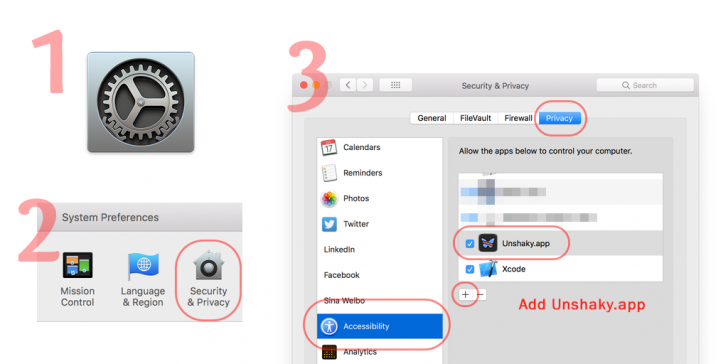
ขอบคุณรูปภาพจาก : https://unshaky.nestederror.com/
วิธีเรียกใช้งาน Unshaky.app เมื่อเปิดเครื่องทุกครั้ง
วิธีจะทำให้ Unshaky.app ทำงานหลังเราเปิดเครื่องต้องเข้าไปตั้งค่า Startup ก่อน โดย
- เข้าไปที่ "เมนู System Preferences → Users & Groups → แท็บ Login Items → เลือก "Unshaky.app".
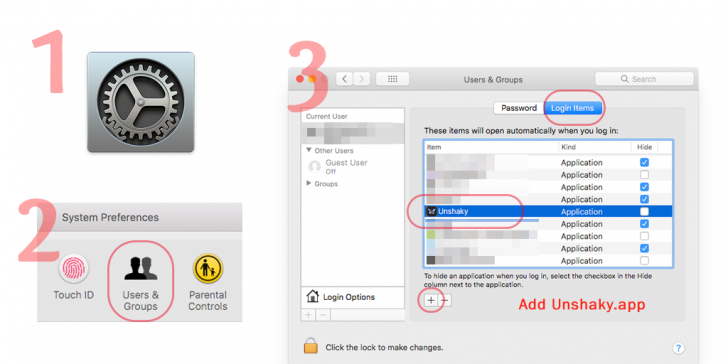
ขอบคุณรูปภาพจาก : https://unshaky.nestederror.com/
หลังจากทำทุกอย่างเสร็จแล้ว เราสามารถเข้าไปตั้งค่าความล่าช้า (Delay) ของปุ่มแต่ละปุ่มในเครื่องได้ โดย
- คลิกเปิดโปรแกรม Unshaky ขึ้นมา
- จากนั้นเลือกที่ "ไอคอน Unshaky" บนเมนูบาร์ด้านบน
- จากนั้นเลือก "เมนู Configure" เพื่อเข้าไปตั้งค่า
- เลือกปรับ "ความล่าช้า 40ms หรือ 60ms" ได้ตามต้องการ
(แต่ถ้าปรับช้าเกินไป เวลาเราพิมพ์เร็ว ๆ ปุ่มที่เรากดจะกลายเป็นกดไม่ติดแทน เพราะงั้นลองตั้งค่าตามให้เหมาะกับความเร็วที่เราพิมพ์ดูครับ)
ทำอย่างไรดี ? Macbook Pro และ Macbook Air มีปัญหาคีย์บอร์ดพิมพ์เอง เว้นวรรคเอง ส่งซ่อมได้ที่ไหน ?
ถ้ายังมีปัญหาเดิมอยู่ จะลองล้างเครื่องติดตั้ง macOS ใหม่ดูก็ได้ บัคที่เกิดขึ้นกับระบบอาจจะหายไปครับ แต่ใช้เวลานานอยู่ ส่วนใครที่ลองทุกทางแล้วยังมีปัญหาคีย์บอร์ดพิมพ์ซ้ำเองอยู่ ทางเลือกสุดท้าย คือ ยกเครื่องไปซ่อมที่ศูนย์ Apple Store หรือ ร้านที่ได้รับอนุญาตการซ่อมของ Apple ดูครับ ถ้าเป็นปัญหาด้านฮาร์ดแวร์อาจจะต้องเปลี่ยนปุ่มคีย์บอร์ดยกแผง (Apple อาจจะเปลี่ยนยกบอดี้ครับ เพราะอะไหล่มาด้วยกัน)
 https://support.apple.com/th-th/keyboard-service-program-for-mac-notebooks
https://support.apple.com/th-th/keyboard-service-program-for-mac-notebooks
บางคนอาจจะกังวลว่าจะมีค่าใช้จ่ายแพง ลองเช็ครายชื่อรุ่นด้านล่างนี้ดูก่อนเผื่อจะซ่อมฟรี เพราะ Apple เปิดโครงการซ่อมคีย์บอร์ด Macbook, Macbook Air, Macbook Pro รุ่นที่ใช้คีย์บอร์ดประเภท Buttery fly (ปุ่มเรียบ ๆ แบน ๆ) เช็ครายชื่อรุ่นที่รองรับได้ด้านล่างนี้
- MacBook (Retina 12 นิ้ว ต้นปี ค.ศ. 2015)
- MacBook (Retina 12 นิ้ว ต้นปี ค.ศ. 2016)
- MacBook (Retina 12 นิ้ว ปี ค.ศ. 2017)
- MacBook Air (Retina 13 นิ้ว ปี ค.ศ. 2018)
- MacBook Air (Retina 13 นิ้ว ปี ค.ศ. 2019)
- MacBook Pro (13 นิ้ว ปี ค.ศ. 2016 พอร์ต Thunderbolt 3 จำนวน 2 พอร์ต)
- MacBook Pro (13 นิ้ว ปี ค.ศ. 2017 พอร์ต Thunderbolt 3 จำนวน 2 พอร์ต)
- MacBook Pro (13 นิ้ว ปี ค.ศ. 2019 พอร์ต Thunderbolt 3 จำนวน 2 พอร์ต)
- MacBook Pro (13 นิ้ว ปี ค.ศ. 2016 พอร์ต Thunderbolt 3 จำนวน 4 พอร์ต)
- MacBook Pro (13 นิ้ว ปี ค.ศ. 2017 พอร์ต Thunderbolt 3 จำนวน 4 พอร์ต)
- MacBook Pro (15 นิ้ว ปี ค.ศ. 2016)
- MacBook Pro (15 นิ้ว ปี ค.ศ. 2017)
- MacBook Pro (13 นิ้ว ปี ค.ศ. 2018 พอร์ต Thunderbolt 3 จำนวน 4 พอร์ต)
- MacBook Pro (15 นิ้ว ปี ค.ศ. 2018)
- MacBook Pro (13 นิ้ว ปี ค.ศ. 2019 พอร์ต Thunderbolt 3 จำนวน 4 พอร์ต)
- MacBook Pro (15 นิ้ว ปี ค.ศ. 2019)
หมายเหตุ: ไม่มีโน้ตบุ๊ก Mac รุ่นอื่นที่เข้าร่วมโปรแกรมนี้
หวังว่าหนึ่งในวิธีเหล่านี้จะช่วยแก้ปัญหาคีย์บอร์ดพิมพ์ซ้ำ ๆ ของเพื่อน ๆ ได้ ไม่มากก็น้อย และถ้าใครมีวิธีอื่น ๆ ที่สามารถแก้ไขได้ ลองคอมเมนต์มาบอกมาแชร์กันได้นะครับ
วิดีโอประกอบจาก Youtube
ที่มา : osxdaily.com , lifehacker.com , uk.moyens.net , unshaky.nestederror.com , apple.stackexchange.com
 คำสำคัญ »
คำสำคัญ »
|
|
It was just an ordinary day. |

ทิปส์ไอทีที่เกี่ยวข้อง

แสดงความคิดเห็น


 ซอฟต์แวร์
ซอฟต์แวร์ แอปพลิเคชันบนมือถือ
แอปพลิเคชันบนมือถือ เช็คความเร็วเน็ต (Speedtest)
เช็คความเร็วเน็ต (Speedtest) เช็คไอพี (Check IP)
เช็คไอพี (Check IP) เช็คเลขพัสดุ
เช็คเลขพัสดุ สุ่มออนไลน์
สุ่มออนไลน์